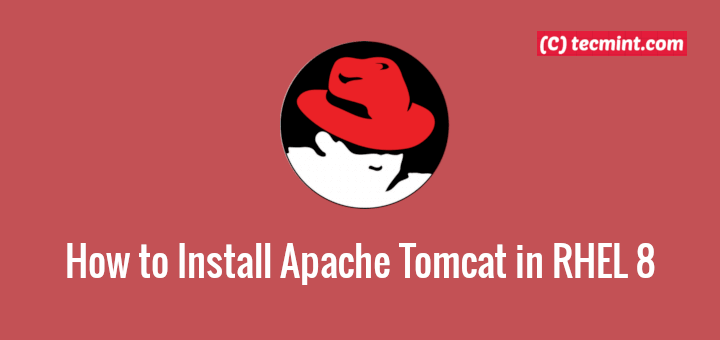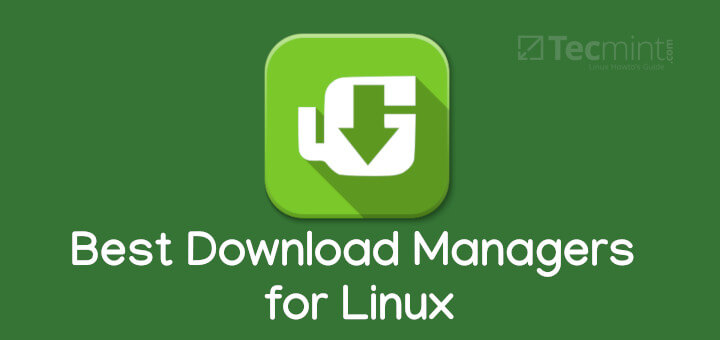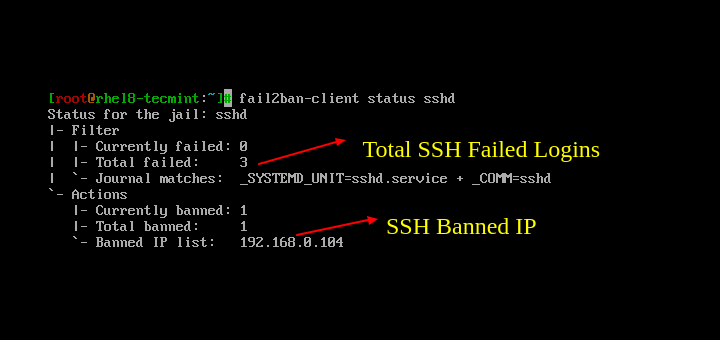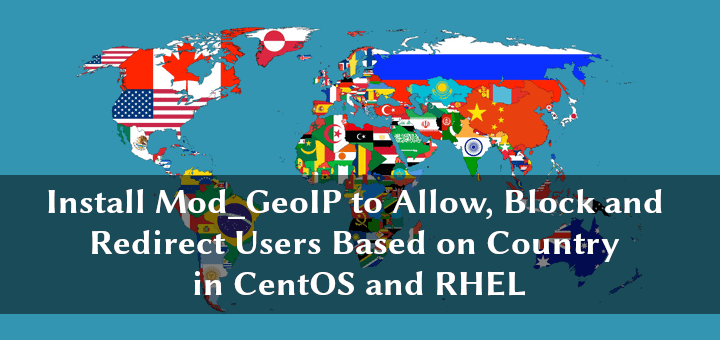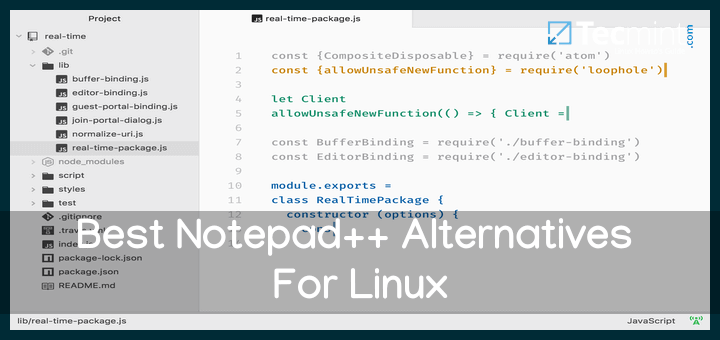So installieren und konfigurieren Sie Apache Tomcat 9 in CentOS 8/7
Dieser Artikel führt Sie durch die Installation von Apache Kater 9 auf RHEL / CentOS 8/7/6.
Zum UbuntuFolgen Sie der Anleitung zum Installieren von Apache Tomcat in Ubuntu.
Schritt 1: Java installieren und konfigurieren
Stellen Sie sicher, dass Sie über Tomcat verfügen, bevor Sie mit der Tomcat-Installation beginnen JAVA auf Ihrer Linux-Box installiert, um Tomcat auszuführen. Wenn nicht, installieren Sie die neueste Version von JAVA oder verwenden Sie den folgenden Befehl yum, um verfügbares Java aus den Standard-Repositorys zu installieren.
# yum install java-1.8.0-openjdk-devel #install JDK 8 OR # yum install java-11-openjdk-devel #install JDK 11
Nach der Installation von Java können Sie die neu installierte JAVA-Version überprüfen, indem Sie den folgenden Befehl auf Ihrem System ausführen.
# java -version
Beispielausgabe
openjdk version "11.0.4" 2019-07-16 LTS OpenJDK Runtime Environment 18.9 (build 11.0.4+11-LTS) OpenJDK 64-Bit Server VM 18.9 (build 11.0.4+11-LTS, mixed mode, sharing)
Schritt 2: Installieren von Apache Tomcat 9
Nach der Installation von JAVA auf dem System ist es jetzt an der Zeit, die neueste Version von Apache Tomcat herunterzuladen (d. H. 9.0.26) ist die aktuellste stabile Version zum Zeitpunkt des Schreibens dieses Artikels. Wenn Sie eine Gegenprüfung durchführen möchten, gehen Sie zur folgenden Apache-Download-Seite und prüfen Sie, ob eine neuere Version verfügbar ist.
Laden Sie jetzt die neueste Version von Apache Tomcat 9 mit dem folgenden Befehl wget herunter und richten Sie sie wie gezeigt ein.
# cd /usr/local # wget http://apachemirror.wuchna.com/tomcat/tomcat-9/v9.0.26/bin/apache-tomcat-9.0.26.tar.gz # tar -xvf apache-tomcat-9.0.26.tar.gz # mv apache-tomcat-9.0.26 tomcat9
Hinweis: Ersetzen Sie die oben stehende Versionsnummer durch die neueste verfügbare Version, falls diese anders war.
Konfigurieren Sie vor dem Starten des Tomcat-Dienstes a CATALINA_HOME Umgebungsvariable in Ihrem System mit dem folgenden Befehl.
# echo "export CATALINA_HOME="/usr/local/tomcat9"" >> ~/.bashrc # source ~/.bashrc
Jetzt starten wir alle den Tomcat-Webserver mithilfe der vom Tomcat-Paket bereitgestellten Skripts.
# cd /usr/local/tomcat9/bin # ./startup.sh
Beispielausgabe
Using CATALINA_BASE: /usr/local/tomcat9 Using CATALINA_HOME: /usr/local/tomcat9 Using CATALINA_TMPDIR: /usr/local/tomcat9/temp Using JRE_HOME: /usr Using CLASSPATH: /usr/local/tomcat9/bin/bootstrap.jar:/usr/local/tomcat9/bin/tomcat-juli.jar Tomcat started.
Um Tomcat jetzt über Ihren Browser zu öffnen, wechseln Sie mit dem zu Ihrer IP-Adresse oder Domain 8080 Port (weil Tomcat immer auf dem läuft 8080 port) als Beispiel: mydomain.com:8080, ersetzen Sie mydomain.com durch Ihre IP oder Domain.
http://Your-IP-Address:8080 OR http://Your-Domain.com:8080
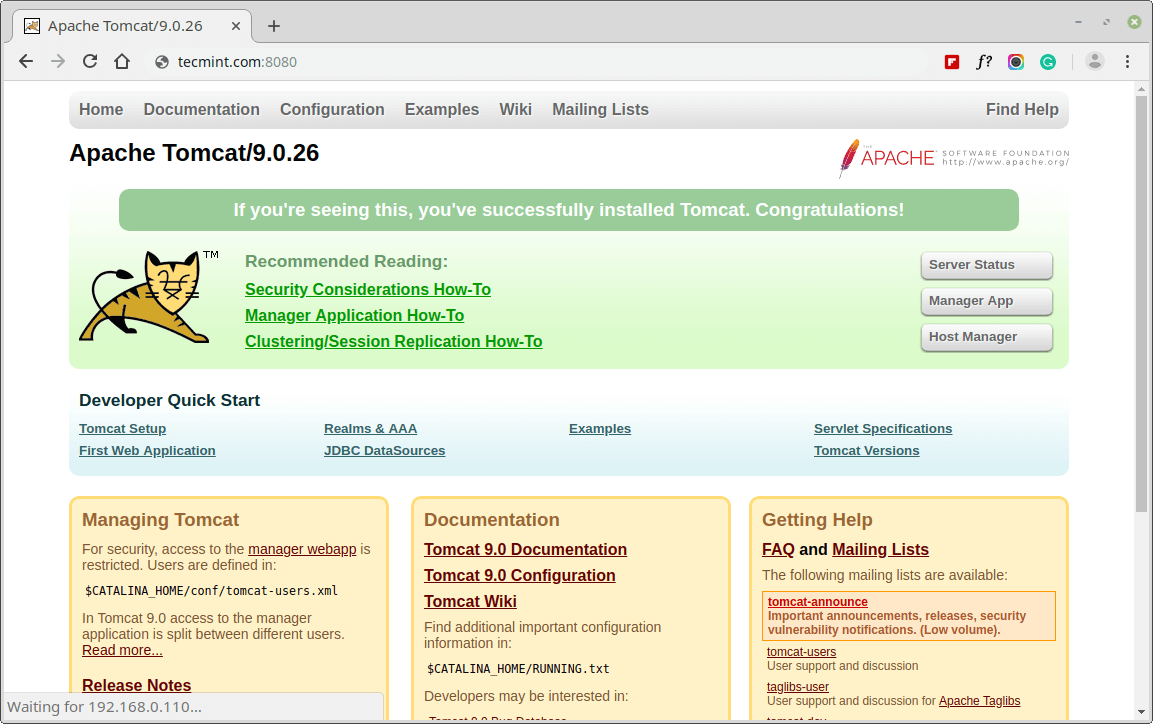
Das Standardverzeichnis für Tomcat-Dateien befindet sich in / usr / local / tomcat9können Sie die Konfigurationsdateien im anzeigen conf Ordner, die Hauptseite, die Sie oben gesehen haben, wenn Sie Ihre Website über den 8080-Port öffnen, befindet sich in / usr / local / tomcat9 / webapps / ROOT /.
Schritt 3: Konfigurieren von Apache Tomcat 9
Standardmäßig können Sie nur auf die Standard-Tomcat-Seite zugreifen, um darauf zuzugreifen Administrator und andere Abschnitte wie Server Status, Manager App und Host Manager. Sie müssen Benutzerkonten für Administratoren und Manager konfigurieren.
Dazu müssen Sie ‘tomcat-users.xml‘Datei befindet sich unter / usr / local / tomcat9 / conf Verzeichnis.
Richten Sie Tomcat-Benutzerkonten ein
Zum Beispiel, um die zuzuweisen Manager-GUI Rolle für einen Benutzer namens ‘tecmint‘mit einem Passwort’t $ cm1n1‘, fügen Sie der Konfigurationsdatei im Abschnitt die folgende Codezeile hinzu.
# vi /usr/local/tomcat9/conf/tomcat-users.xml
In ähnlicher Weise können Sie auch hinzufügen ‘admin-gui‘Rolle für einen Administrator namens’Administrator‘mit einem Passwort’adm! n‘ Wie nachfolgend dargestellt.
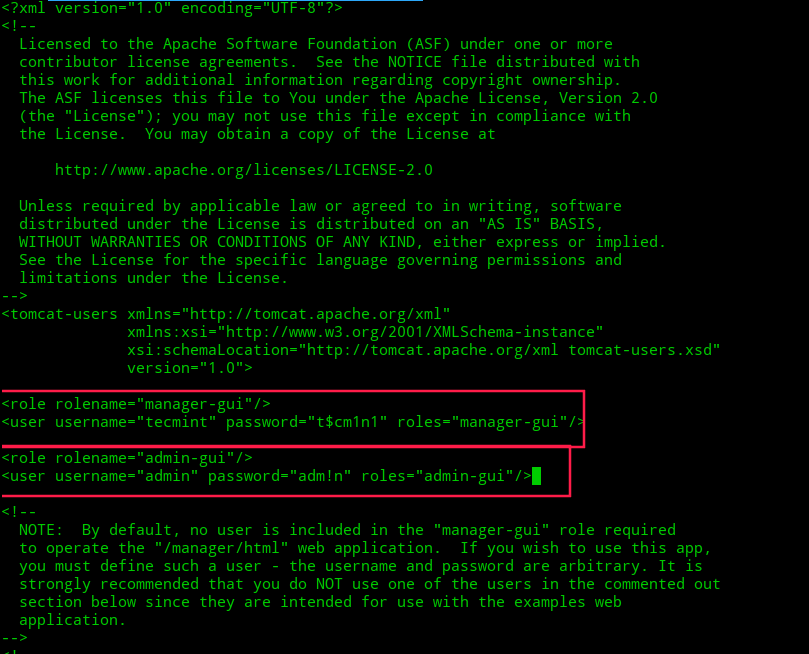
Aktivieren Sie den Remotezugriff auf Tomcat
Standardmäßig Zugriff auf die Manager und Host Manager Der Abschnitt ist nur auf den lokalen Host beschränkt. Um den Zugriff auf diese Seiten zu ermöglichen, müssen Sie in der Konfigurationsdatei die IP-Adresse oder den Netzwerkbereich angeben.
# vi /usr/local/tomcat9/webapps/manager/META-INF/context.xml
Suchen Sie dann nach der folgenden Zeile und ändern Sie sie in diese, um den Tomcat-Zugriff von der IP-Adresse 192.168.56.10 zu ermöglichen.
allow="127.d+.d+.d+|::1|0:0:0:0:0:0:0:1 |192.168.56.10" />
Sie können den Tomcat-Zugriff auch über das lokale Netzwerk 192.168.56.0 zulassen.
allow="127.d+.d+.d+|::1|0:0:0:0:0:0:0:1 |192.168.56.*" /gt;
Starten Sie nach dem Einrichten der Administrator- und Manager-Rollen den Tomcat neu und versuchen Sie dann, auf den Administratorbereich zuzugreifen.
./shutdown.sh ./startup.sh
Klicken Sie nun auf ‘Server StatusAuf der Registerkarte ‘werden Sie aufgefordert, Benutzeranmeldeinformationen einzugeben und den Benutzernamen und das Kennwort einzugeben, die Sie oben in der Konfigurationsdatei hinzugefügt haben.
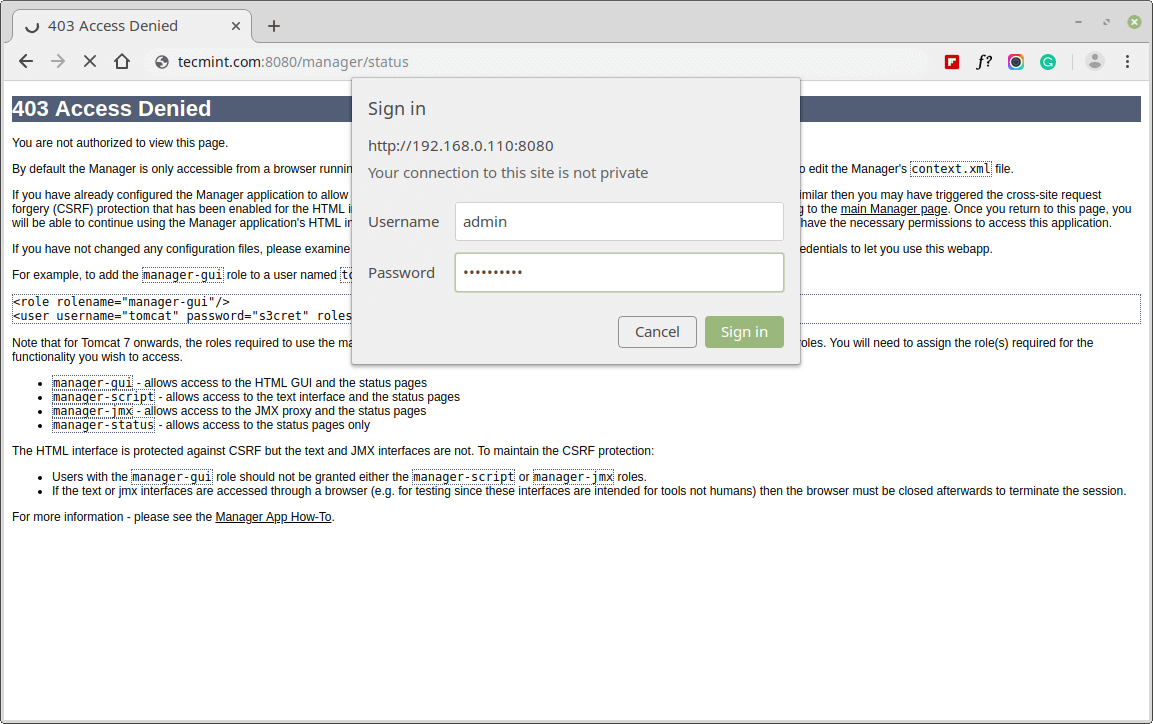
Sobald Sie Benutzeranmeldeinformationen eingegeben haben, finden Sie eine Seite ähnlich der folgenden.
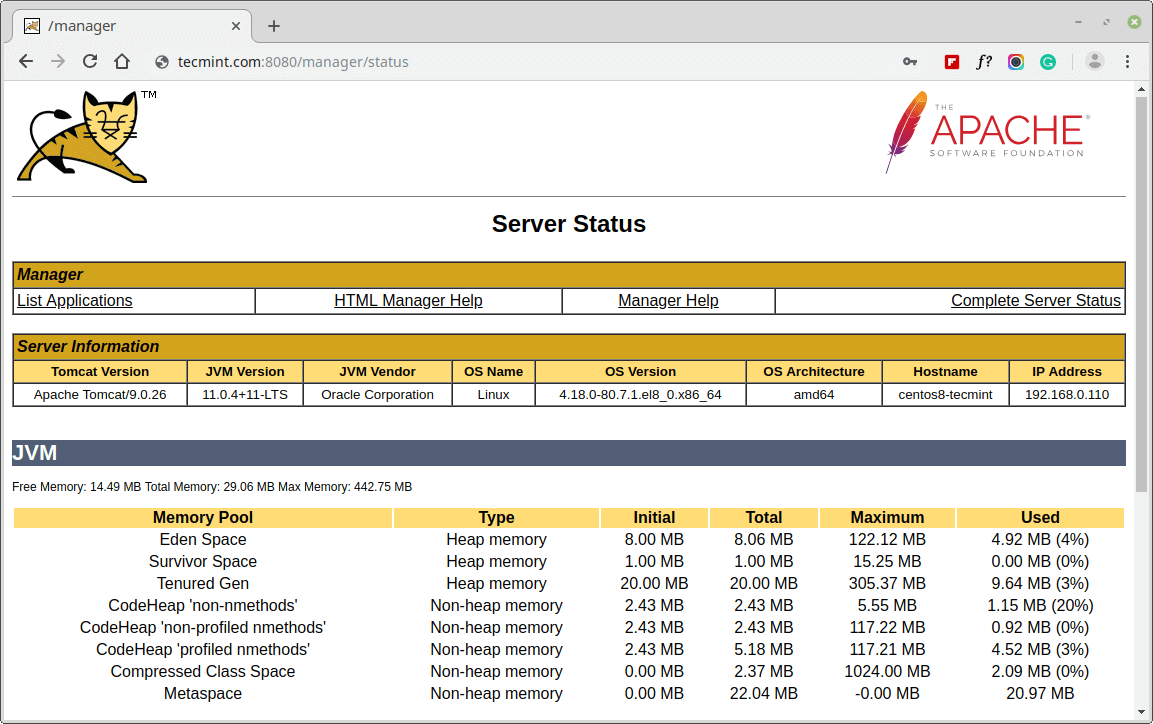
Ändern des Apache Tomcat-Ports
Wenn Sie Tomcat auf einem anderen Port ausführen möchten, sagen Sie 80 Hafen. Sie müssen die ‘server.xml‘ Datei in ‘/ usr / local / tomcat9 / conf /‘. Stellen Sie vor dem Ändern des Ports sicher, dass der Tomcat-Server nicht mehr verwendet wird.
# /usr/local/tomcat9/bin/shutdown.sh
Öffnen Sie nun die server.xml Datei mit der Wir Editor.
# vi /usr/local/tomcat9/conf/server.xml
Suchen Sie nun nach “Anschluss”Und ändere seinen Wert von 8080 zu 80 oder einen anderen gewünschten Port wie folgt.
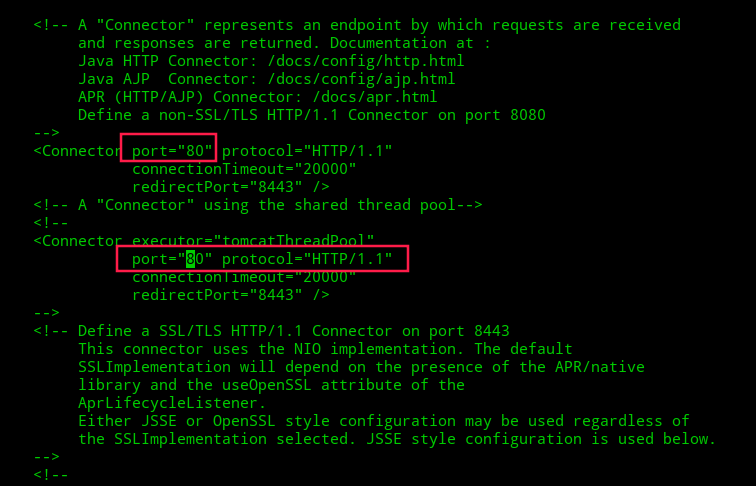
Verwenden Sie den folgenden Befehl, um die Datei zu speichern und den Apache Tomcat-Server erneut zu starten.
# /usr/local/tomcat9/bin/startup.sh
Das war’s, dein Kater Der Server wird auf dem 80-Port ausgeführt.
Natürlich müssen Sie alle oben genannten Befehle als ausführen WurzelWenn Sie dies nicht tun, werden sie nicht funktionieren, weil wir an der ‘/ usr / local‘Verzeichnis, das nur dem Root-Benutzer gehört. Wenn Sie möchten, können Sie den Server als normalen Benutzer ausführen, müssen jedoch Ihren verwenden ZUHAUSE Ordner als Arbeitsbereich zum Herunterladen, Extrahieren und Ausführen des Apache Tomcat-Servers.
Führen Sie Folgendes aus, um Informationen zu Ihrem laufenden Tomcat-Server und Ihrem Computer zu erhalten.
/usr/local/tomcat9/bin/version.sh
Beispielausgabe
Using CATALINA_BASE: /usr/local/tomcat9 Using CATALINA_HOME: /usr/local/tomcat9 Using CATALINA_TMPDIR: /usr/local/tomcat9/temp Using JRE_HOME: /usr Using CLASSPATH: /usr/local/tomcat9/bin/bootstrap.jar:/usr/local/tomcat9/bin/tomcat-juli.jar NOTE: Picked up JDK_JAVA_OPTIONS: --add-opens=java.base/java.lang=ALL-UNNAMED --add-opens=java.base/java.io=ALL-UNNAMED --add-opens=java.rmi/sun.rmi.transport=ALL-UNNAMED Server version: Apache Tomcat/9.0.26 Server built: Sep 16 2019 15:51:39 UTC Server number: 9.0.26.0 OS Name: Linux OS Version: 4.18.0-80.7.1.el8_0.x86_64 Architecture: amd64 JVM Version: 11.0.4+11-LTS JVM Vendor: Oracle Corporation
Das ist es! Jetzt können Sie unter JAVA-basierte Anwendungen mit der Bereitstellung beginnen Apache Tomcat 9. Weitere Informationen zum Bereitstellen von Anwendungen und zum Erstellen virtueller Hosts finden Sie im offiziellen Dokument Tomcat-Dokumentation.